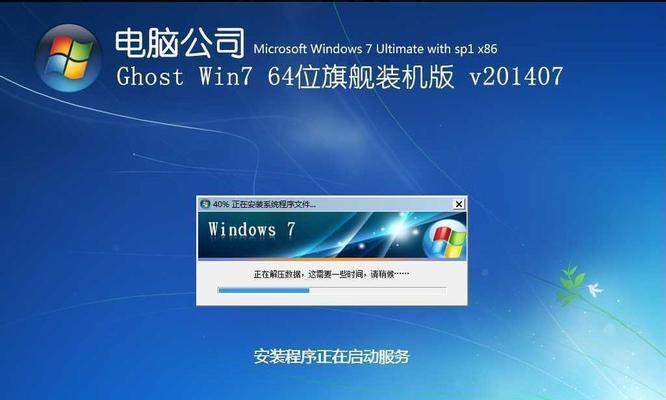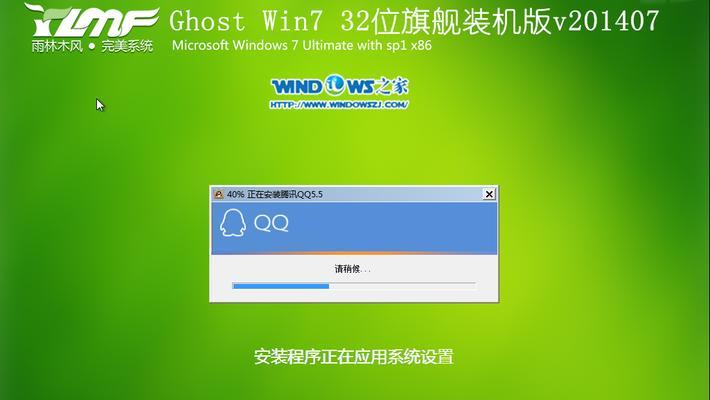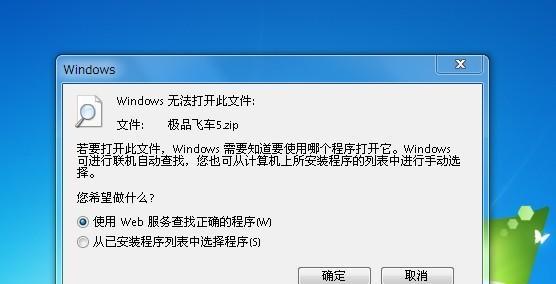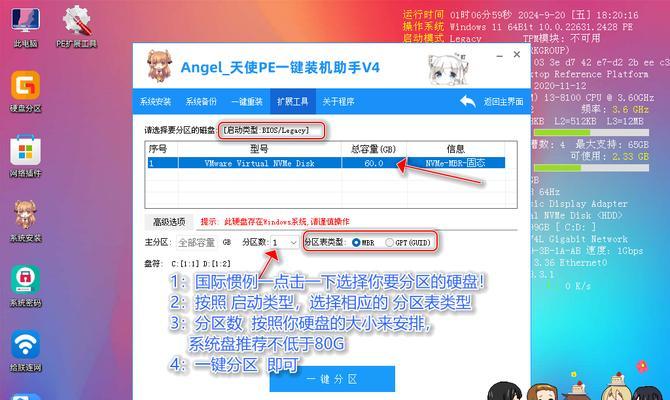现代人使用电脑的过程中,经常会遇到U盘错误的情况,这不仅给我们的工作和娱乐带来了困扰,也对我们的数据安全构成了威胁。如何解决电脑老是弹出U盘错误的问题呢?接下来,我们将为您详细介绍15个有效的解决办法。
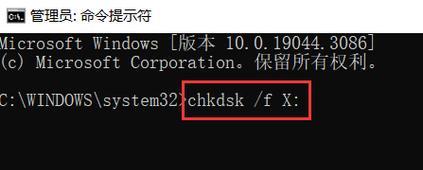
一:检查U盘是否完好无损
我们需要检查U盘是否完好无损。将U盘插入电脑后,观察是否有明显的物理损坏,例如接口弯曲、外壳破裂等。若出现明显损坏,建议更换一枚新的U盘。
二:清理电脑中的病毒
在一些情况下,电脑弹出U盘错误可能是由于电脑中存在病毒所致。我们可以使用杀毒软件对电脑进行全盘扫描,清除潜在的病毒威胁,以确保U盘的正常使用。
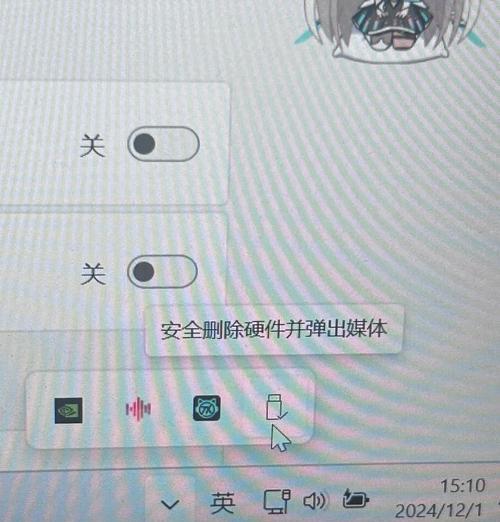
三:更新电脑的驱动程序
有时,电脑老是弹出U盘错误是由于驱动程序不兼容或过时。我们可以进入电脑的设备管理器,找到与U盘相关的驱动程序,右键选择“更新驱动程序”,从而解决U盘错误问题。
四:检查电脑USB接口是否正常
在使用U盘过程中,电脑USB接口的不良可能导致U盘错误。我们可以将U盘插入电脑的其他USB接口,检查是否仍然弹出错误。若其他接口正常,说明原接口存在问题,可以考虑更换或修复。
五:运行Windows自带的修复工具
Windows系统中自带了一些修复工具,可以帮助我们解决一些常见的U盘错误。我们可以在文件资源管理器中找到U盘的图标,右键点击选择“属性”,进入“工具”选项卡,运行“错误检查”工具进行修复。
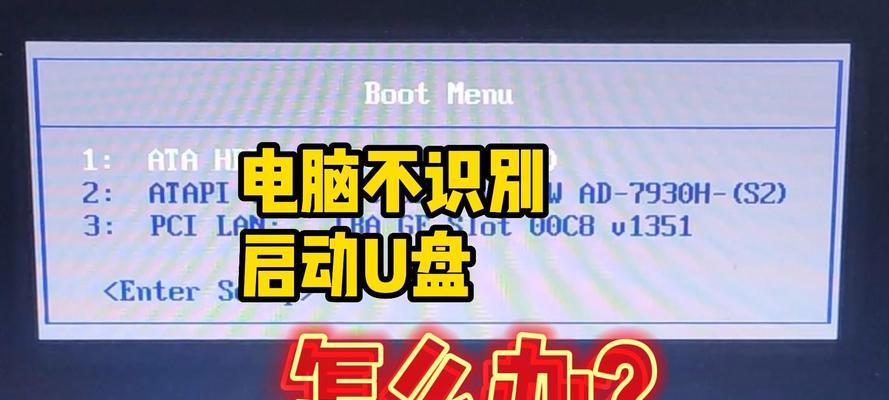
六:格式化U盘
在U盘出现严重错误且无法修复的情况下,我们可以尝试进行格式化操作。在文件资源管理器中找到U盘的图标,右键点击选择“格式化”,根据提示进行操作,但请注意备份重要数据。
七:更换U盘线材
有时候,电脑老是弹出U盘错误可能是由于U盘线材损坏或接触不良造成的。我们可以尝试更换一根新的U盘线材,检查是否能够解决问题。
八:更新电脑的操作系统
操作系统的过时也可能导致U盘错误频发。我们可以通过Windows自动更新功能或者官方网站手动下载安装最新的操作系统补丁,以确保电脑的稳定性和兼容性。
九:检查U盘的文件系统
U盘的文件系统如果出现异常,也会导致电脑弹出U盘错误。我们可以使用磁盘管理工具对U盘进行检查,修复文件系统错误,以恢复正常的使用。
十:卸载冲突的软件
某些软件可能与U盘的正常使用产生冲突,导致错误频发。我们可以通过控制面板中的程序卸载功能,移除可能与U盘冲突的软件,以解决问题。
十一:修改电脑的注册表设置
在某些情况下,电脑老是弹出U盘错误可能与注册表设置有关。我们可以按下Win+R组合键打开运行窗口,输入“regedit”打开注册表编辑器,根据教程修改与U盘相关的注册表项。
十二:更换电脑的USB驱动
如果电脑的USB驱动程序存在问题,也有可能引起U盘错误频发。我们可以在设备管理器中找到USB控制器,右键选择“卸载设备”,然后重启电脑,系统将自动安装新的驱动程序。
十三:使用专业数据恢复软件
如果U盘中的数据非常重要,而且由于错误无法访问时,可以尝试使用专业的数据恢复软件来进行操作。这些软件可以帮助我们从损坏的U盘中恢复丢失的数据。
十四:寻求专业技术支持
如果以上方法无法解决电脑频繁弹出U盘错误的问题,我们可以寻求专业的技术支持。将问题反馈给售后服务或计算机维修专业人员,以获取更准确的解决方案。
十五:
电脑老是弹出U盘错误是一个常见但让人头疼的问题。通过检查U盘、清理病毒、更新驱动、修复文件系统等方法,我们可以解决这一问题,保障数据安全和电脑正常使用。
在使用电脑过程中,我们常常会遇到电脑频繁弹出U盘错误的情况,这给我们的工作和生活带来了很多不便。通过本文介绍的15个解决办法,我们可以轻松应对各种U盘错误问题,确保数据安全和电脑的正常使用。无论是检查U盘是否完好无损、清理电脑中的病毒,还是更新电脑的驱动程序和操作系统,都能有效解决问题。希望本文对您有所帮助!